一、 基本介绍
QQ拼音输入法与大多数拼音输入法一样,支持全拼、简拼、双拼三种基本的拼音输入模式。而在输入方式上,QQ 拼音输入法支持单字、词组、整句的输入方式。基本字句的输入操作方面,QQ 拼音输入法与常用的拼音输入法无太大的差别。
二、 软件安装设置
1、下载软件解压后,打开软件安装包。进入软件安装向导。
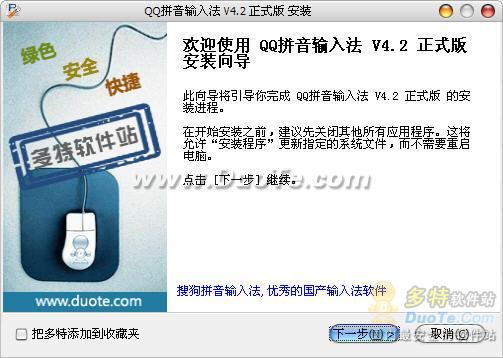
2、点击下一步,选择安装目录,可使用默认或选择自己保存的目录。

3、选择好目录点击安装。

4、安装完成
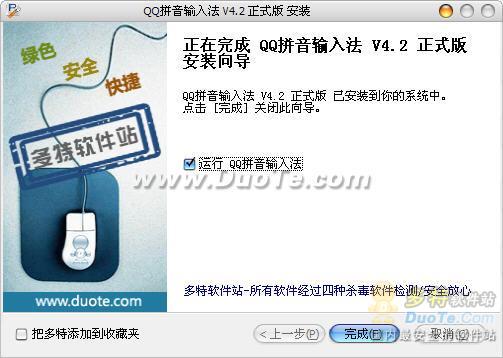
5、点击完成后出现“QQ拼音输入法-个性化设置向导”,这个功能主要为了方便用户调整到自己喜欢、习惯的拼音书写方式。
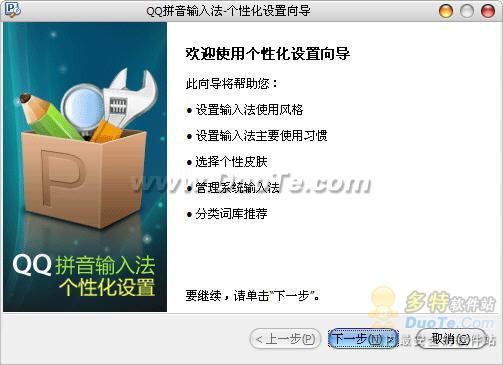
6、点击下一步进入输入法风格设置,可以调整成智能ABC、微软拼音风格。
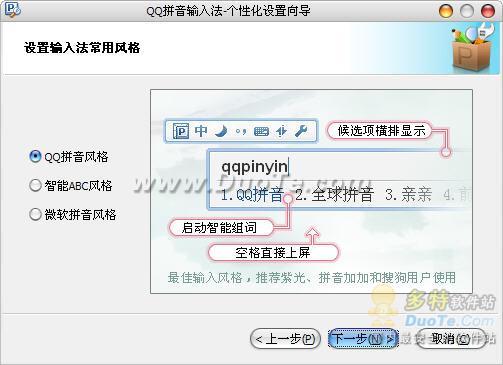
7、点击下一步进入输入习惯的设置,根据自己的习惯选择拼音是喜欢用全拼还是双拼,还可以选择输入法显示的每页的选词数,还有模糊音的设置。
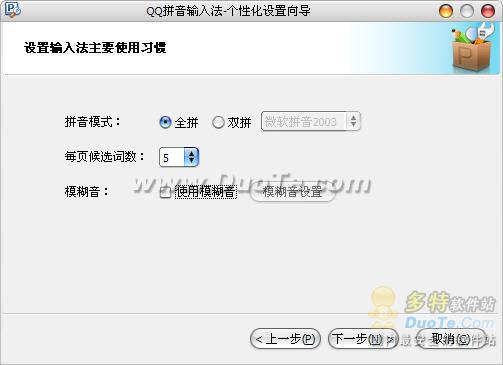
模糊音其实也就是一个词汇联想的功能,例如:按“z”键的时候输入法会联想到“zh”的字词。

8、设置完后点击下一步,选择个性皮肤。
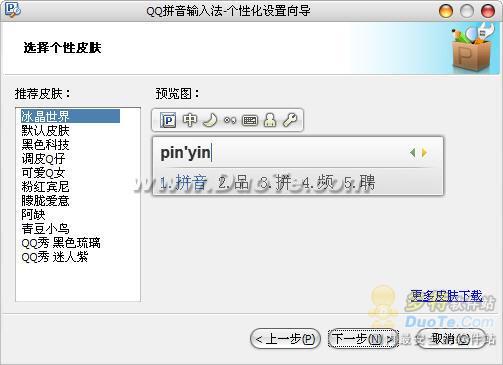
9、选择下一步,管理系统输入法。管理本机上所有输入法,打勾表示需要使用的输入法,不选则会自动将该输入法隐藏。

10、点击下一步,设置词库。设置好需要的词库后可以自动导入。
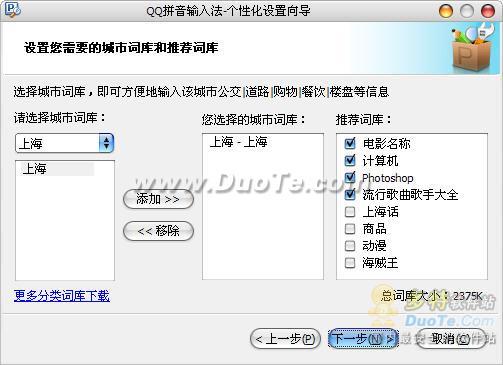
11、完成。
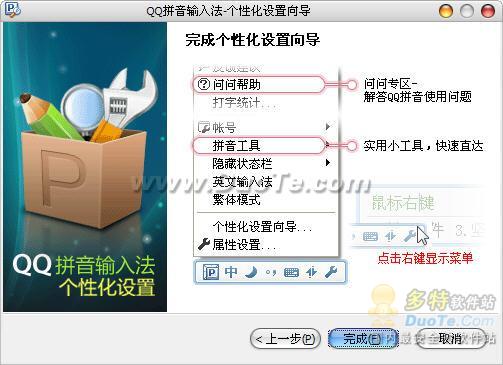
三、 软件功能
1、 绑定QQ帐号,让升级更方便。右击显示菜单,在弹出的菜单中选择帐号,登录。
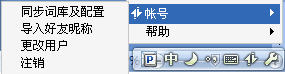

2、 繁简输入切换,右击显示菜单,在弹出的菜单中选择“输出设置”,即可选择。
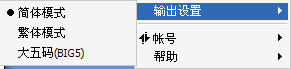
3、 特效输入,右击显示菜单,在弹出的菜单中选择“特效输入模式”。出现的效果如“多|特|软|件|站|”,在每个中文字符后都会出现一条竖线将2个字符隔开。也可以选择竖线意外的符号。
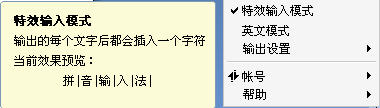


4、 中英文切换,只需在需要输入英文的时候按一下“shift”键,显示菜单上“中”变成“英”即可。


5、 软键盘功能,会在试图右下角出现一个小键盘。选择需要的软键盘输入只需要用鼠标点击即可。不需要使用的时候只需要到设计界面点击取笑即可。

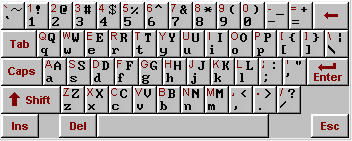
6、 QQ拼音输入法打字统计,可以统计出最近的打字情况。包括速度,字数。

7、手写输入:对拼音不太熟悉的人可以打开这个用鼠标代替笔在写字板上写上需要打的字即可。此功能需要下载安装。打开界面点击安装即可使用。
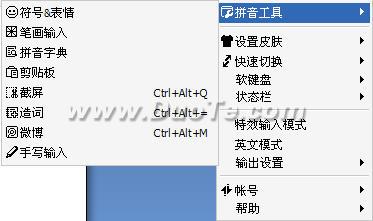
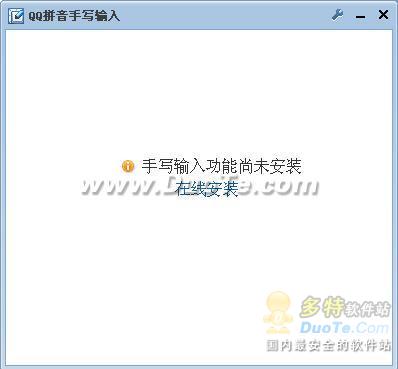
总结:QQ拼音输入法是一款既美观又实用的拼音输入法,适合广大拼音打字朋友使用。操作简单且有多样化、人性化的设置,让您打字更方便。并可以腾讯QQ帐号相关联,让腾讯QQ升级更快。